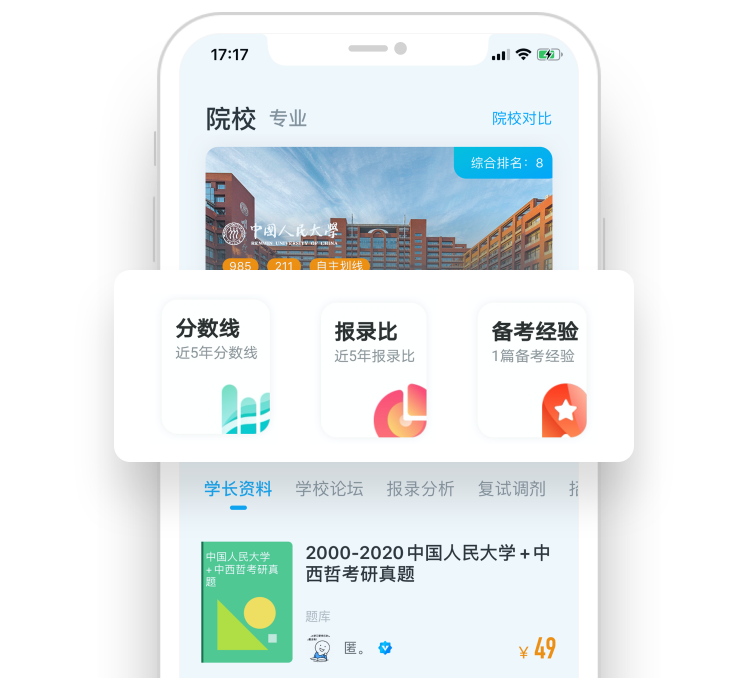2020年太原师范学院关于硕士研究生网络远程复试平台相关问题解答
一、网络设备相关1、云视讯云考场2.0的对设备和网络的要求如何?答:具体要求如下:学生考官端使用正式考场面试(网页端):n电脑系统:Windows7及
一、网络设备相关
1、云视讯云考场2.0的对设备和网络的要求如何?
答:具体要求如下:
ü学生考官端使用正式考场面试(网页端):
n电脑系统:Windows7及以上、苹果Mac电脑
n浏览器:谷歌Chrome浏览器
u推荐下载地址:https://www.google.cn/chrome/
nCPU:Interi3-4100U同等配置及以上
n网络:下行10Mbps,上行5Mbps
n电脑内存:8G
n固态硬盘:可用2G及以上
n屏幕分辨率:1920*1080
ü学生考官端使用应急考场面试(电脑桌面端):
n电脑系统:只支持Windows7及以上的操作系统
n客户端:Windows客户端软件
nCPU:Interi3-4100U同等配置及以上
n电脑内存:8G
n网络:下行需5Mbps、上行2Mbps
n固态硬盘:可用2G及以上
n屏幕分辨率:1920*1080
2、移动版客户端什么时候可以上线?
答:移动版Android和iOS端APP预计将于5月15号上线,但因为应用商店有审核时间,可能会导致延期。Android手机目前可以使用以下链接下载最新的云考场APP:https://125339-yck.cooda.cn/download
3、电脑网络配置低于推荐的配置可以进行面试吗?
答:研究生面试决定您的未来,建议您使用较高配置的设备进行面试,低于推荐配置的电脑或者网络可能导致面试卡顿,效果不佳,影响考试,也影响您的发挥。
4、云考场APP对于Android手机和iOS手机的要求是什么?
答:Android手机需要Android5.0以上操作系统,苹果手机需要iOS9.0以上操作系统
5、iPhone手机能否使用Chrome浏览器登录云考场?
答:不可以。
6、第二摄像头现在可以使用iOS扫码了吗?
答:目前还不行,上周六我们就给苹果商店提交审核了,因为疫情的影响到现在还没出批准上架,我们已发邮件催促,具体上架时间暂时未知。
7、由于电脑USB接口有限,一般考官会准备USB多功能转接头,用于连接投影仪、全向麦、摄像头,但这样会对现场的麦克风拾音造成干扰,噪音很大。该如何解决?
答:把麦克风和摄像头均插入电脑端。
8、电脑上插了外接摄像头却没办法在电脑上读取出来,为什么?
答:检查摄像头是否接好,是否存在接触不了。另外,当摄像头通过延长线接到电脑上的时候,也可能因为供电不足导致连接不上。
二、考生考官端
1、访问云考场时提示域名不正确该怎么办?
答:请确认网址输入是否正确?网址必须采用https协议作为开头,是否为https://ykc.hanwangjiaoyu.com格式。
2、访问云考场时提示网络链接失败该怎么办?
答:请确认网络连接是否正常,并进行页面刷新重试。
3、手机接收短信到达上限,无法登录平台该怎么办?
答:云考场2.0的考生们每天可以接收的短信次数限制为5次,超过5次的话需要联系管理员设置登录验证码登录。
4、手机扫码下载APP,打开手机自带浏览器下载不了云考场APP怎么办?
答:下载手机百度浏览器,通过手机百度浏览器下载云考场APP。
5、提交材料审核后,发现提交的材料有误该怎么办?
答:及时联系学院管理员,请求将提交的材料驳回,然后就可以重新提交了。
6、考生看不到考场信息该怎么办?
答:联系学院管理员,确认是否创建考场、考生信息及是否将该考生放入考场内。
7、人脸识别不通过该怎么办?
答:人脸识别的原理是比对视频捕获的图像和公安机关身份证照片,所以一定要确保姓名,身份证号准确无误,身份证上的照片不要太旧,另外,人脸识别时光线不要太暗。
8、手机锁屏时间太短导致第二摄像头经常黑屏该怎么办?
答:手机锁屏时间设置成永久不锁屏,如果锁屏时间最大只能设置成10分钟,那么面试的过程中需要时不时触碰手机屏幕,防止锁屏。
9、面试的过程中出现视频卡顿,画面模糊,声音断断续续的情况该怎么办?
答:通过访问https://www.speedtest.net/run测试自己的本地带宽,查看当前网速是否达标,刷新考试页面重新进入考场。
10、面试过程中听不见考生/考官的声音?
答:请确认是否选择了正确的音视频设备。
11、在云考场中无法看到自己的图像该怎么办?
答:请确认系统自带的摄像头设备是否可以捕获到所选的摄像头设备。
12、浏览器无法获取摄像头权限?
答:请检查输入网址的域名是否使用了https,非https域名可能会导致链接不安全而无法使用摄像头。
13、弹窗获取摄像头时,误点了禁止摄像头该怎么办?
答:按照以下步骤解决:
a.点击网址栏摄像头图标。
b.选择第一项,允许该站点使用摄像头,并点击完成。
c.刷新网页,即可重新获取摄像头使用权限。
14、软件对设备识别有严重延迟,比如更换拾音器后,要重新关闭浏览器重新登录系统拾音器才能使用。
答:浏览器并不支持热插拔,每次更换设备后需要重新刷新页面。
15、屏幕共享观看对方文档不清楚时该怎么办?
答:屏幕共享不清楚主要是因共享文件的字体大小,分辨率,相关设置所导致。与网络质量因素不大。
解决办法:检查双方电脑设置,如下
字体:推荐设置16号以上字体,以满足字体大小需求
分辨率:1920*1080
备注:如客户考生为win10系统,需要特别设置,路径如下
桌面上点击鼠标右键-点击“显示设置”-在缩放与布局中,将更改文本,应用等项目的大小比例设置成100%,如下图:
16、云考场资料上传以后提示错误,退出登录后资料显示未上传,再次上传还是提示上传错误,该如何解决?
答:需要联系后台技术人员帮忙解决。
17、第二机位不显示,考官看不到学生第二摄像头画面怎么办?
答:请重新下载最新版APP安装后再尝试,Android手机目前可以使用以下链接下载最新的云考场APP:https://125339-yck.cooda.cn/download
18、主考官误点结束考场怎么办?
答:需要重新创建考场。
19、主考官在屏幕分享的时候,可以看到考生的视频图像吗?
答:调整分享窗口的位置可以看到考生的视频图像。
20、在候考区当候考官和我对话的时候,我可以看到自己的第一、第二摄像头,但是当主考官邀请我进入考试区域的时候,我看不到自己的第一、第二摄像头,主考官可以看到,这是为什么?
答:经过测试发现,很多考生下载的谷歌浏览器并不是真正的谷歌浏览器,而是山寨版的谷歌浏览器,谷歌浏览器的官方下载地址为:https://www.google.cn/chrome/,谷歌浏览器的图标如下:
21、用谷歌浏览器看不到考场信息,用360浏览器可以,为什么?
答:这种情况一般是360防护软件把谷歌浏览器的一部分功能给禁用了,关闭360防护软件后再试试。
22、考生调取不了摄像头,看不到自己画面,为什么?
答:确认考生下载的浏览器是官方版的谷歌浏览器:
确认考生的摄像头和麦克风是否正常工作:
23、考生反映候考官说话的声音太小,怎么办?
答:让候考官在电脑进行本机的麦克风设置。顺序:进入设置-系统-声音-调试麦克风,在测试麦克风的位置调到最大。
24、考生的声音不正常,有回声,怎么办?
答:回音大的原因是因为在密闭环境下的喇叭声音重新回传到麦克风里导致,出现这个原因的自己在家可以调整。另外,自己使用外接mic和speaker的时候,注意调整speaker的方向和音量大小,避免出线啸声。
25、云考场可以在线远程播放语音和视频吗,比如英浯听力。
答:可以在共享屏幕的时候,勾选左下角的共享音频选项。
- 2021-10-01.........
- 2021-03-01南京财经大学812
- 2020-10-21求国际商务资料
- 2020-07-21美学
- 2022-01-16安师大
- 2020-04-03浙大材料科学基础第1前辈的经验分享十初试复试
- 2020-04-03浙大教育学综合高分学长的经验分享
- 2020-04-03浙大832机械设计基础最新复试初试资料
- 2020-04-03浙大药学基础综合第1学姐的经验分享
- 2020-04-0321浙大法学专业硕士高分学长分享资料